
動画サイトをコピーするのは結構面倒で、ダウンローダーやファイルコンバーターなど手数が掛かると聞いて今まで手を出しませんでした。ところが最近便利なコーデックが出たということで、早速利用してみました。
『RealPlayer』の最新版は実に魅力ある機能が備わっています。
①Webブラウザ(browse=拾い読み)機能
②動画投稿サイトのコピー機能
③多種のファイル形式を再生する機能
④その他いろいろ
①のブラウザの機能はまあオマケと考えた方がよいかもしれません。でも例えばIEをパワーユースしている方でもない限りそれ程不便は感じないと思います。ただ惜しむらくはトップページ(インターネットに接続した時に最初に立ち上がるページ)が「realplayer」のホームページであることです。いろいろ試しましたが僕が利用している「goo」にすることは出来ませんでした。でも「お気に入り」機能があるから、まあいいかといった感じです。
②の「動画投稿サイトのコピー機能」は感動的です。まさに1クリックでコピーできます。動画投稿サイトって結構貴重な動画などもあります。でも知らないうちに削除されいたりすることもしばしばあってがっかりします。でも『RealPlayer』では「これはいい!」と思ったら即コピーできます。個人的には手放せなくなりそうです。ただし、『Gyao』・『Yahoo動画』・『goo動画』等はコピー出来ません。
③多種のファイル形式が利用できるとのこですが、携帯動画の3GPも再生するんでしょうか試してみようと思います。
④その他いろいろでは有料ですがCDやDVDに焼付けが可能になるバージョンもあります。ライティングソフトなんて皆さん持ってらっしゃるでしょうから別にどうってことありません。
とにかく『動画投稿サイト』の1クリックコピーは魅力です。ここでその方法を紹介します。
先ずは何はともあれ『RealPlayer』のダウンロードです。
◎初めにいろはのい、スペックの確認です。
必要なPCのスペックは
| RealPlayer の最小システム要件 - 700MHz のプロセッサまたは同等品 -256MB の RAM - 60MB 以上のディスク スペース - 16 ビット サウンド カードおよびスピーカー - Super VGA (800 x 600、65000 色) 以上の高解像度ビデオ アダプタおよびモニタ - Windows XP Service Pack 2 以上、Vista RealPlayer の推奨システム要件 - 1GHz 以上のプロセッサ (同時録音/再生機能をサポート) - 512MB の RAM、Vista 以上の場合は 1GB - 高速インターネット接続 (オーディオ/ビデオ) - 全二重サウンド カードおよびスピーカー - CD および DVD 書き込みプログラム (CD および DVD 書き込み機能用) - DVD プレイヤーと DVD 再生ソフトウェア (DVD 再生用) - メディア、MP3、DVD、CD の書き込み用に 4GB 以上の空きディスク スペース - Windows Media Player 9.0 以上 - QuickTime 6.4 以上 - Adobe Flash Player 8 以上 - スクリーンリーダー ソフトウェアを使用の場合: JAWS (バージョン 4.02 以上を推奨) または Window-Eyes (バージョン 4.21 以上を推奨) |
[スタート]ボタンをクリック→[スタートメニュー]から「コントロールパネル」をクリック→現れた画面から「パフォーマンスとメンテナンス」をクリック→次の画面から「システム」をクリック→現れた[システムのプロパティ(特質。属性。)]で「全般」タブをクリック。すると

上記のようにPCのスペックを確認することができます。僕のPCはギリギリ大丈夫のようです。
◎それではダウンロードしてみます。まずは「最新版RealPlayer」のサイトへ行きます。

無料版と有料版がありますが、僕は無料版をダウンロードしました。赤丸の箇所をクリックします。

すると「セキュリティの警告」ダイアログボックスが表示されます。
①は今使っているPCにダウンロードするときにクリックします。
②は一般的にはUSBメモリーなど外部メディアにコピーするときにクリックします。インターネット環境にないPCでもこれでインストールできます。
③は気が変わってダウンロードを中止する時にクリックします。
ここでは勿論①をクリックします。

「RealPlayer11」がダウンロードされます。旧バージョンの『RealPlayer』がPC内に有る場合は自動的にアンインストールされますので、手間いらずで且つ安心です。

「セキュリティの警告」では[実行する]をクリック。

待ちます・・・・。
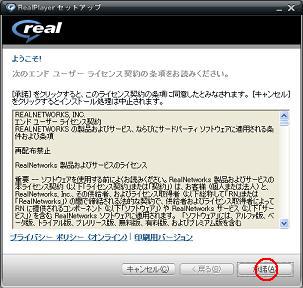
「セットアップウィザード」のダイアログボックスが表示されました。僕は全く読まずに[承諾]をクリックしました。
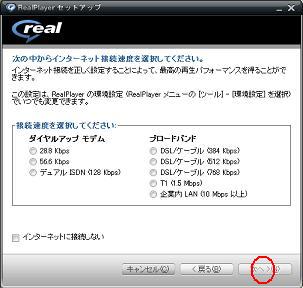
するとインターネットの接続速度について訪ねてきます。「ダイアルアップモデム」の内「デュアル」とはISDN回線でB1・B2チャネル両方ともインターネットの為に使用している場合です。「DSL」とはADSLのことと考えて良いと思います。「ケーブル」はケーブルTVだと思います。「T1」って何?、FTTHのこと?良く分かりません。とりあえずチェックを入れて、[次へ]をクリック。

此の辺りのところは予めチェックマークがついていますが、よく読んで不要と思った項目はチェックマークを外しても良いかもしれません。僕はこのまま[次へ]をクリックしました。

『RealPlayer』自体にもブラウジング機能があるのに、何故か『Google』や『Firefox』のインストールも薦められます。まあいいやぁということでチェックマーク(初めから付いている)をそのままにして[次へ]をクリック。

待ちます・・・待ちます・・・。
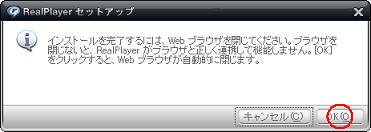
お決まりの「再起動」です。[OK]をクリック。

せっ製品登録う!めんどくさいけど一応記入しました。その後[作成]をクリック。

確認画面で確認して[確認]をクリック。

待ちます・・待ちます・・待ちます・・・。

ここでチェックマークを入れた筈なのに・・・。僕のPCだけかもしれませんがインポート(データのお引越し)しませんでした。

僕が何か勘違いしているだけかもしれませんが、ホームページ(ここではネットに繋げた時、最初に表示されるページ。)もインポートせず、RealPlayerのHP(いわゆる個人サイト)がでてきます。何でもいいやぁ・・・。ということで[次へ]をクリック。

此の画面の表示がどの辺で出たか実は記憶が曖昧で・・・。この辺で出てきたかあるいは2回位出てきたような気もします。適当でごめんなさい。

おめでとうございます、ダウンロード成功です。お疲れ様でした!これであなたも「Youtube」コレクターになれます。
◎次はコピーの方法です。なんの!とっても簡単です。
 ダウンロードに成功するとデスクトップ上に左の画像のようなアイコンが表示されるようになります。そこで、「無料動画&無料ゲーム」のアイコンをダブルクリックします。
ダウンロードに成功するとデスクトップ上に左の画像のようなアイコンが表示されるようになります。そこで、「無料動画&無料ゲーム」のアイコンをダブルクリックします。
サイトのアドレスバーの「RealPlayer」のURLを削除します。削除の仕方はURLをポイントして(マウスポインターを乗せる)クリックします。文字列が反転したら[Delete]キーを押して削除します。
次に「Youtube」のURLを記入します。下記をコピーアンドペーストしても可です。
http://jp.youtube.com/

次に右上の[→]マークをクリックします。これで「Youtube」のサイトへGo!します。「Youtube」の閲覧の仕方はご存知と思います。先ずはお気に入りのクリップを表示させます。

クリップにマウスオンすると「このビデオをダウンロード」というタブが出てきますので、このタブをクリックします。コピーはこれだけでOKです。

少し待って[完了]と表示されたら、右上の[×]終了ボタンをクリックして終わりです。動画ダウンロードがなんて簡単なんでしょう。さすが最新版RealPlayer。
◎コピーしたクリップを再生します。
 [スタート]ボタンをクリック→[マイ ドキュッメント]をクリック→[My Videos]をダブルクリック。
[スタート]ボタンをクリック→[マイ ドキュッメント]をクリック→[My Videos]をダブルクリック。すると『RealPlayer ダウンロード』というフォルダが作成されていて、これをダブルクリックするとコピーしたファイルが現れます。コピーしたクリップは全てこのフォルダーに自動的に収められます。あとは観たいクリップのファイルをダブルクリックすれば『RealPlayer』が立ち上がって再生が始まります。













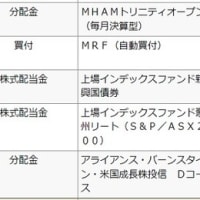












※コメント投稿者のブログIDはブログ作成者のみに通知されます